1、创建一张大小合适的画布
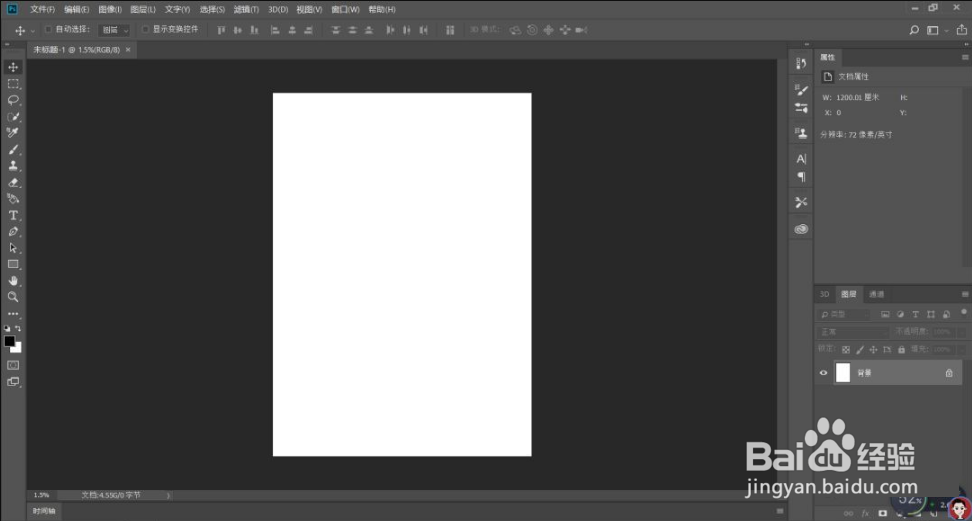
2、从网上找来一张银河系的高清图,导入,并命名为“银河”。建议找色彩饱和度高、层曾分明的高清图
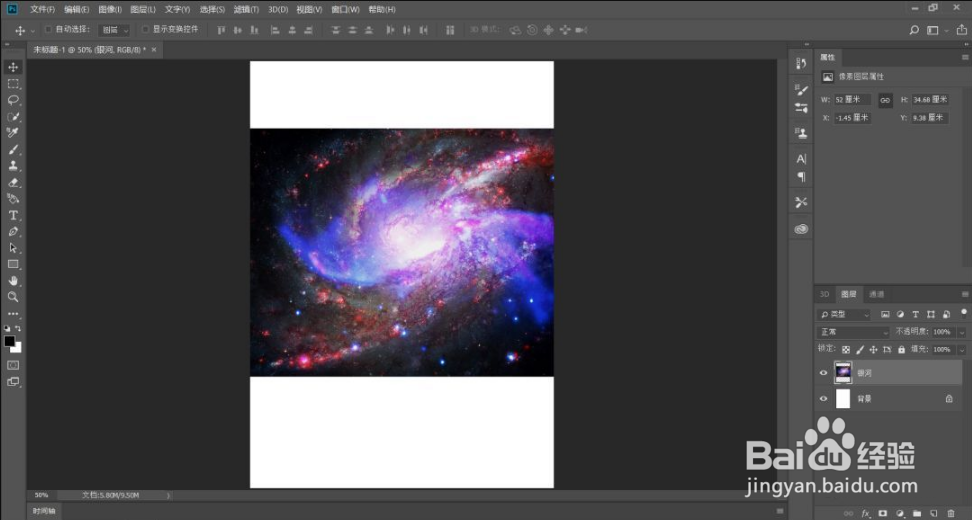
3、执行3D菜单-从图层新建网络-深度映射到-平面

4、选择“3D”栏中的当前视图
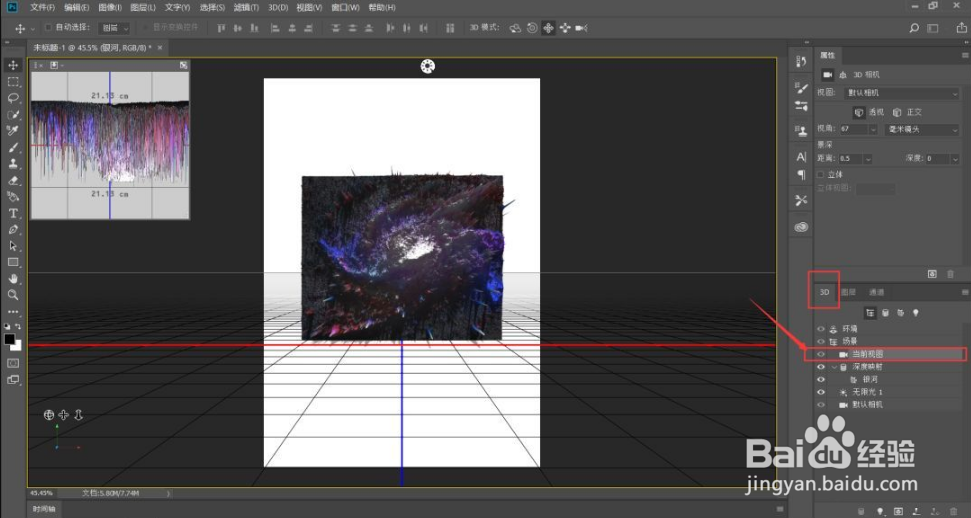
5、旋转视角,从而调整视图视角,以此达到想要的效果
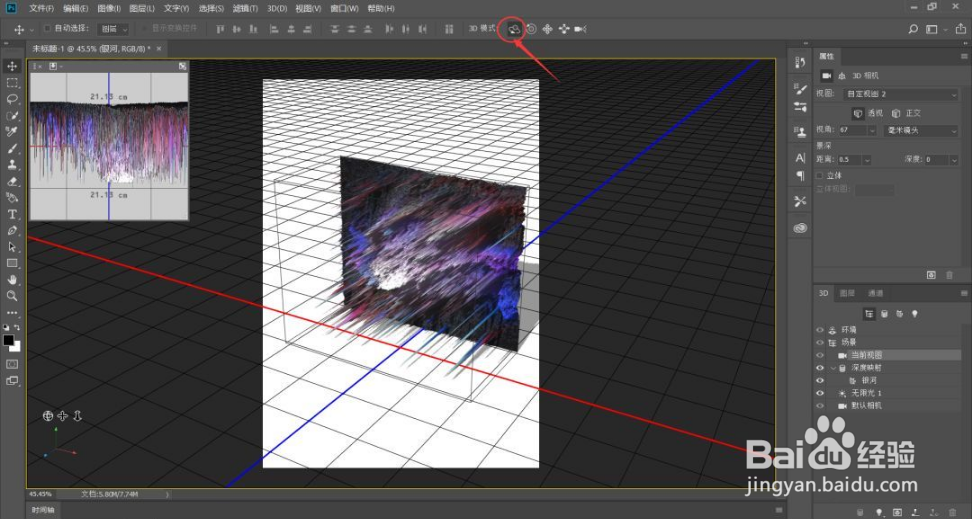
6、在“3D”栏中选择场景,预设里选择未照亮的纹理

7、如果感觉视角还是不够满意,再次调整下视角
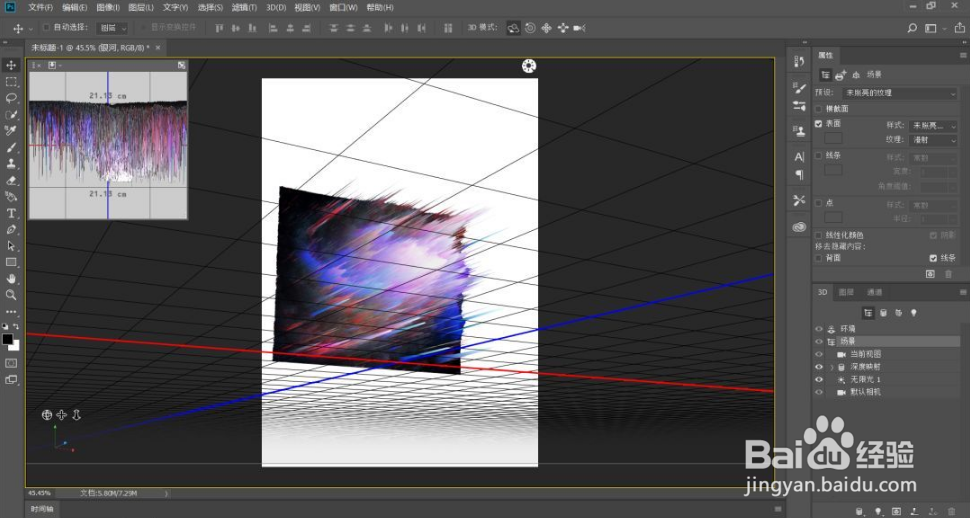
8、切换到图层栏,在“银河”图层空白处单击右键,将图片转换为智能对象
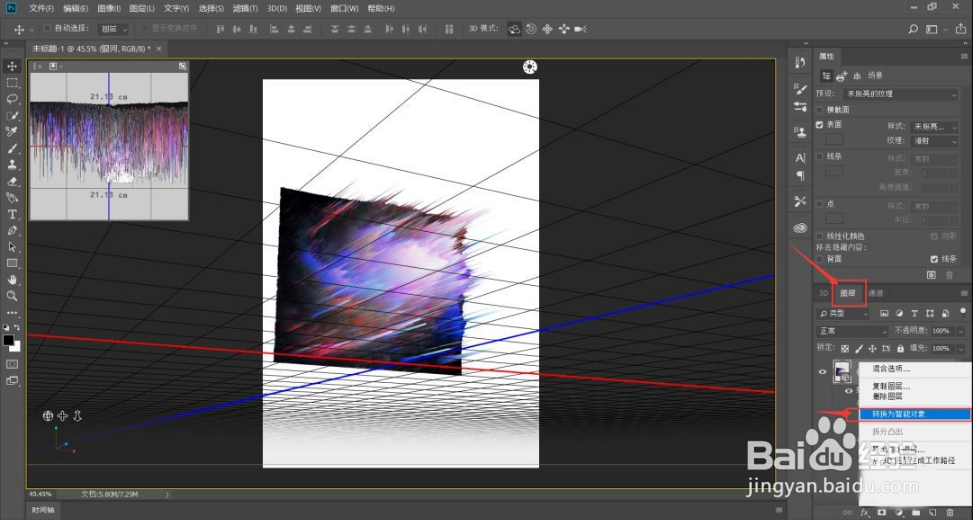
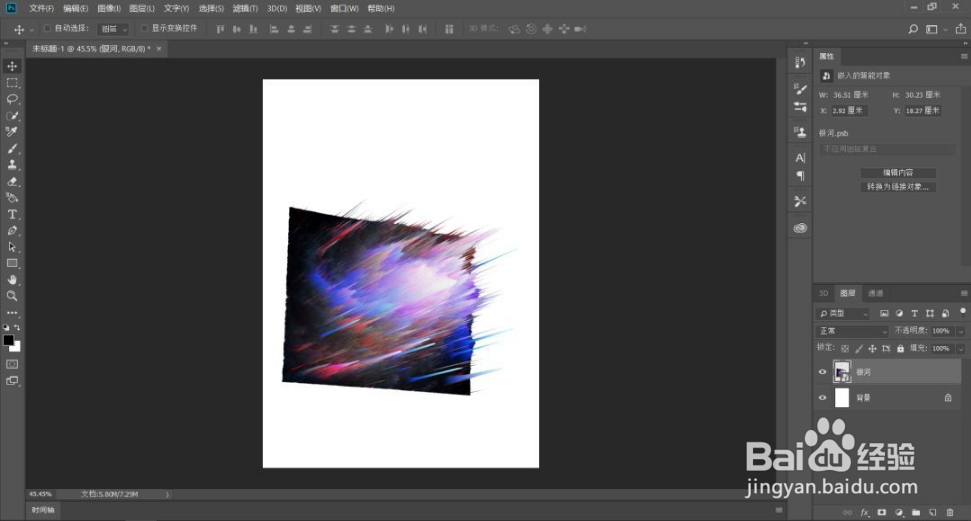
9、选择“银河”图层,Ctrl+T缩放图片,调整大小及视角
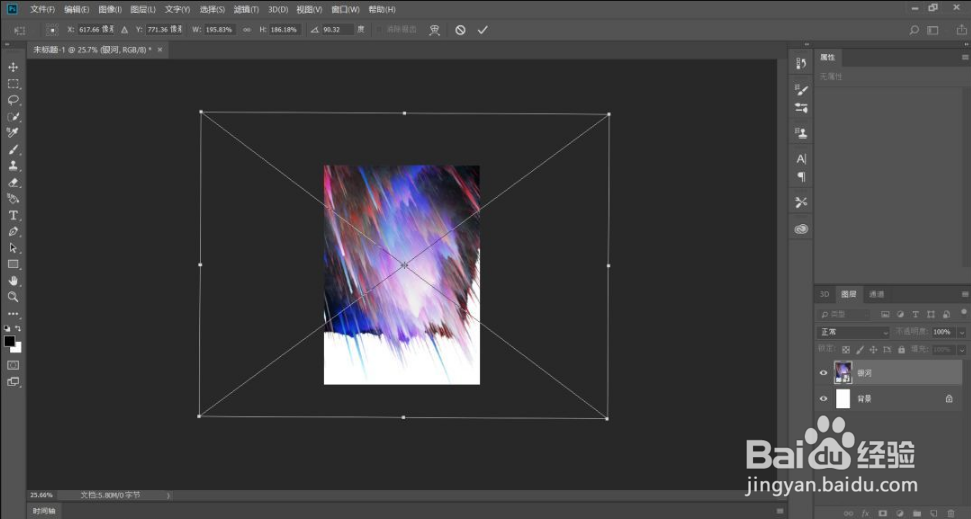
10、选择背景图层,将其填充为黑色

11、选择钢笔工具,画出如兔脒巛钒图的三角区域。并将该区域裁剪出来,Ctrl+Shift+U去色,该图层命名为“去色”


12、大功告成
